Filelight estadísticas de uso de disco de Analayze rápidamente en Linux
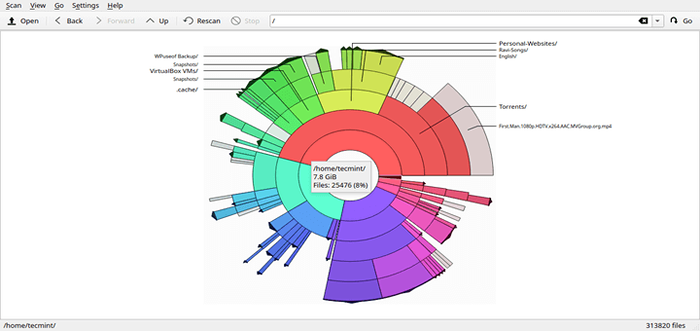
- 3594
- 1061
- Eduardo Tapia
Filelight es una utilidad KDE gratuita, de código abierto, simple, fácil de usar y multiplataforma para ver la información de uso del espacio de disco gráfico. Funciona en distribuciones de Linux y sistemas operativos de Windows. Es un analizador de disco que genera su sistema de archivos como un conjunto de anillos segmentados concéntricos para ayudarlo a ver el uso del disco.
Leer también: 10 comandos útiles para encontrar el uso del disco de archivos y directorios
El filelight El paquete está disponible para la instalación en la mayoría de las distribuciones de Linux, si no todas, puede instalarlo utilizando un Administrador de paquetes como se muestra.
$ sudo apt install filelight [en Debian/Ubuntu] $ sudo yum instalación filelight [en CentOS/RHEL] $ sudo dnf instalar filelight [en Fedora 22+]
Una vez que haya instalado fileFlight, Puede buscarlo en el menú del sistema y abrirlo. Llegará a la interfaz a continuación, que muestra todos los sistemas de archivos montados.
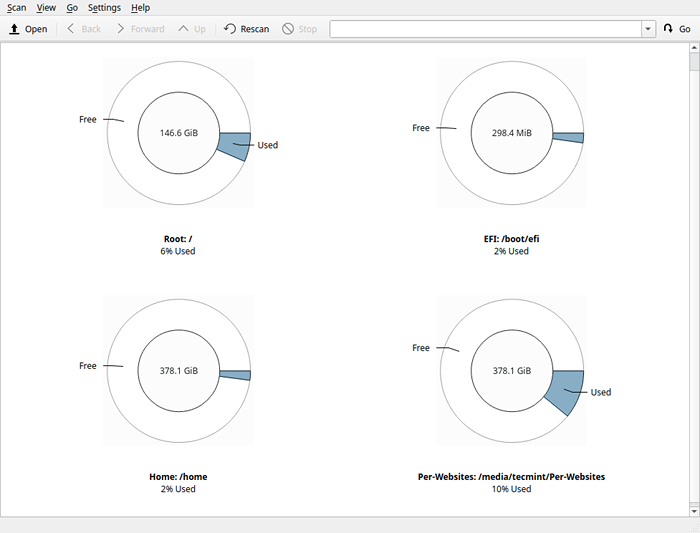 Mostrar resumen del espacio en disco de Linux
Mostrar resumen del espacio en disco de Linux Para ver un sistema de archivos en detalle, simplemente haga clic en él. Puede mover el mouse sobre el diseño gráfico para ver archivos y subdirectorios en él.
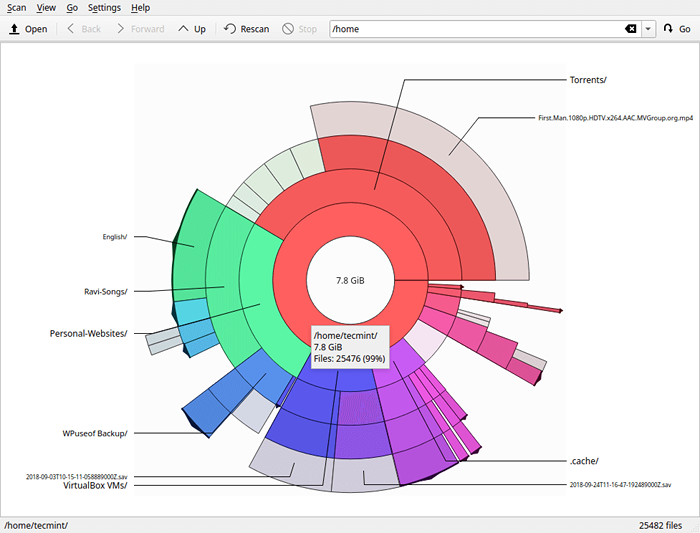 Uso de disco del sistema de archivos de Linux
Uso de disco del sistema de archivos de Linux La aplicación también le permite escanear una carpeta/directorio individual para identificar puntos calientes (archivos y subdirectorios que ocupan el espacio más grande) en ella). Para hacer eso, ir a Escanear -> carpeta de escaneo, Luego seleccione la carpeta que desea analizar (por ejemplo, el Descargas carpeta) y hacer clic Elegir.
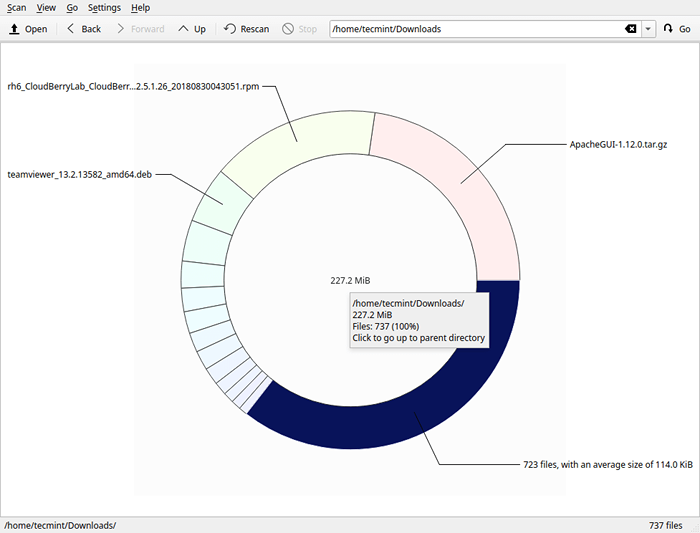 Mostrar uso de disco por tamaño de archivo
Mostrar uso de disco por tamaño de archivo Hay muchas opciones debajo Escanear; Puede elegir escanear su carpeta de inicio o carpeta raíz utilizando las opciones proporcionadas.
FileFlight también es configurable bajo el Ajustes opción del menú. Puede seleccionar el Barras de herramientas para ser mostrado; Configurar accesos directos, barras de herramientas y toda la aplicación.
Bajo la opción Configurar fileFlight, Puede agregar o eliminar los sistemas de archivos a o no escanear haciendo clic en el Exploración pestaña. También puede configurar su apariencia (esquema de color, tamaño de fuente, etc.) bajo la Apariencia pestaña.
Página de inicio de FileFlight: https: // utiliza.kde.org/proyectos/filelight/
Eso es todo! FileFlight es un analizador de disco gráfico simple para sistemas Linux y sistema operativo de Windows. Pruébelo y comparta sus pensamientos con nosotros a través del formulario de comentarios a continuación.
- « Cómo configurar el servidor de registro central con Rsyslog en Linux
- 4 formas de deshabilitar la cuenta raíz en Linux »

